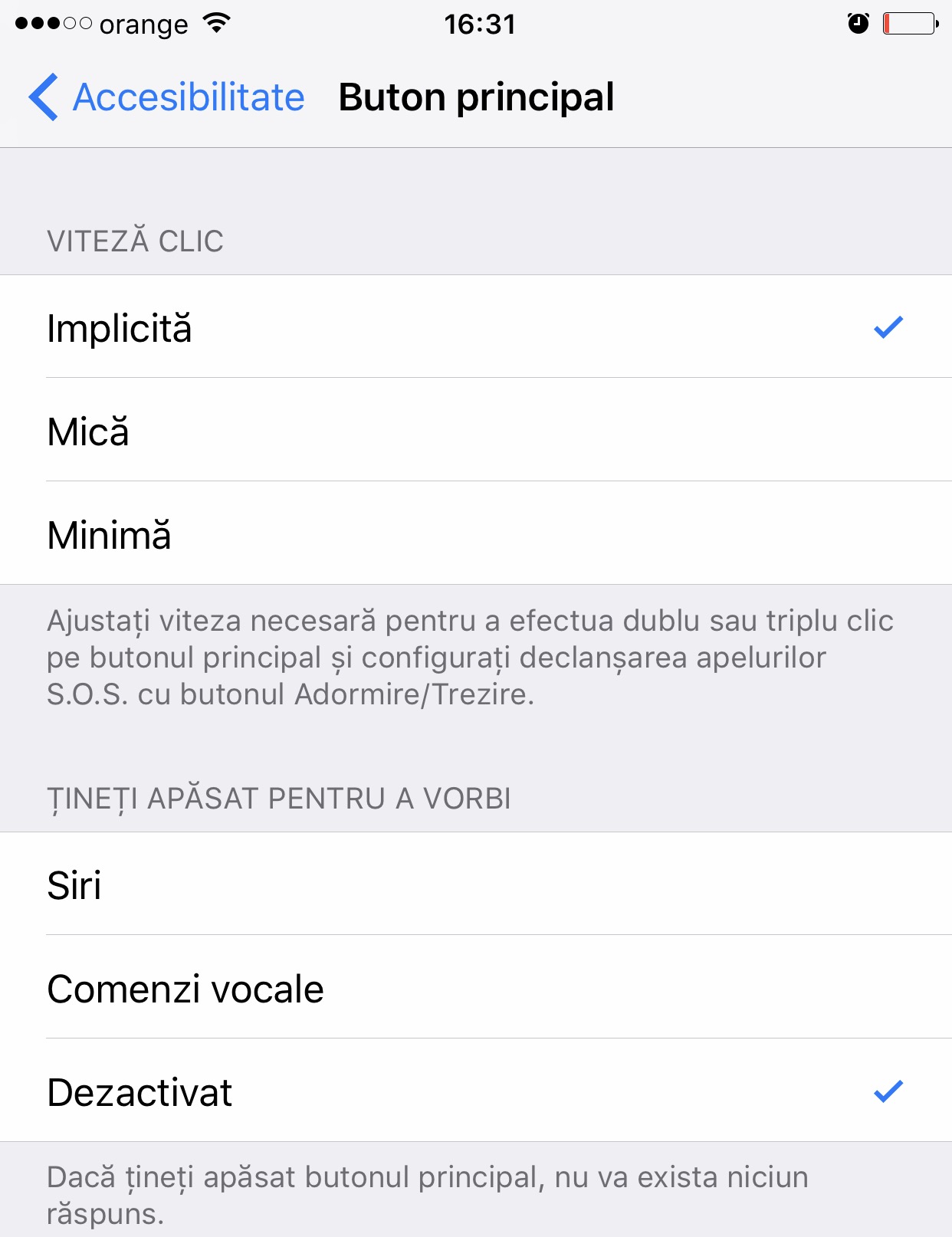Nel fine settimana vi avevo raccontato la prima prova del lancio Siri in rumeno esiste in iOS 10.2, l'azienda Apple mostra un messaggio speciale per attirare la nostra attenzione sul suo assistente personale. Stiamo parlando di un messaggio che viene visualizzato quando si preme a lungo il pulsante Home quando Siri è inattivo, fino ad ora il controllo vocale si attivava automaticamente quando veniva eseguita questa azione.
Ora, l'azienda Apple ha disabilitato il controllo vocale e visualizza il messaggio di avviso, ma se desideri il controllo vocale, puoi scegliere di utilizzare quel sistema. L'azienda Apple ha implementato in iOS 10.2 un menu speciale che ci permette di scegliere il tipo di funzionalità che riceviamo dalla pressione prolungata del pulsante Home.
Utilizzando questo menu possiamo scegliere di disattivare completamente Siri o il controllo vocale oppure consentire una pressione prolungata del pulsante per attivare uno di questi due sistemi. Le opzioni di controllo per la pressione prolungata del pulsante Home sono disponibili in Impostazioni > Generali > Accessibilità > Pulsante Home, Configurazioni > Generali > Accessibilità > Pulsante principale.
Lì vedrai nella sezione Aspetta a parlare, tre opzioni il più chiare possibile per quanto riguarda le funzionalità che offrono. Se non utilizzi Siri o il controllo vocale, puoi disattivare completamente la funzionalità di pressione prolungata del pulsante Home ed evitare così attivazioni accidentali del controllo vocale.